很多win10用户和小编反映,win10专业版64位系统怎么调电脑对比度,很多朋友不知道不知道怎么调电脑的对比度,有时候调的太高或者太低都是对眼睛的伤害,那么要怎么调整win10电脑对比度呢?下面小编就教大家win10电脑对比度怎么设置。
具体操作步骤如下:
1、点击开始菜单,点击“windows系统”;
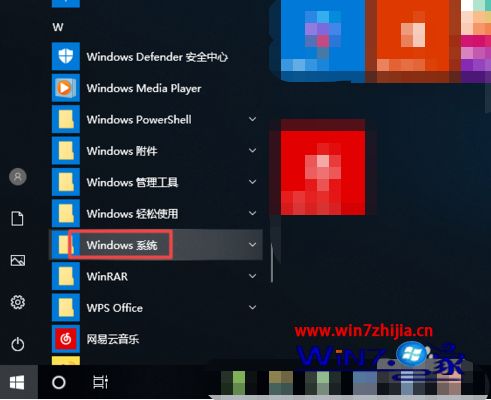
2、点击“控制面板”;
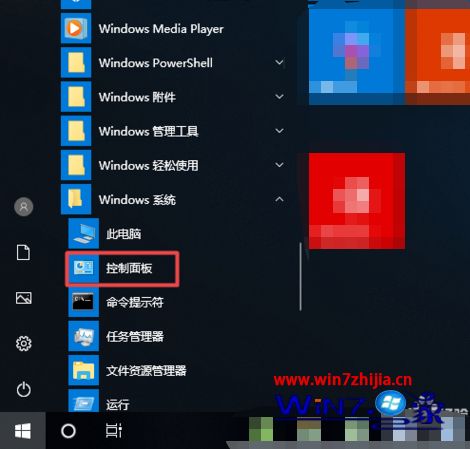
3、点击“英特尔核芯显卡”;
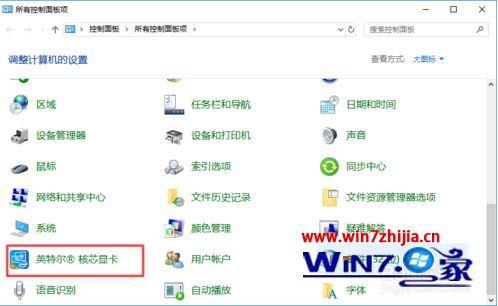
4、点击“显示器”;

5、点击“颜色”;
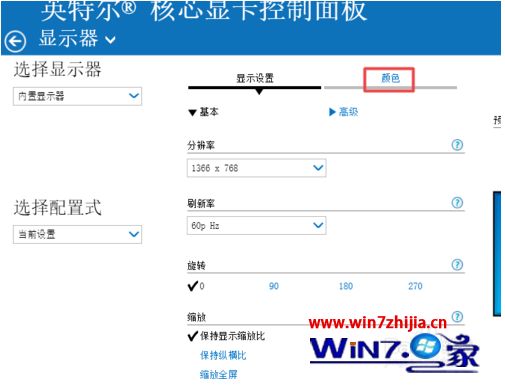
6、我们可以将对比度的滑动开关向右或者向左滑动,这样我们就可以调整对比度了。
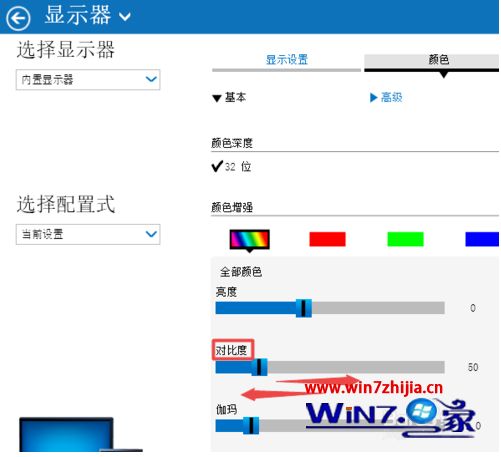
win10电脑对比度怎么设置小编就为大家介绍到这里,操作步骤很简单,大家都学会了吗?